Tag Heuer Connected est la réponse de Google à lApple Watch

L'horloger TAG Heuer a enfin levé le rideau sur sa montre intelligente fonctionnant sous Android Wear, devenant ainsi le premier horloger traditionnel à créer une
Si vous essayez d'acheter quelque chose à l'aide de Google Pay mais que votre paiement est refusé ou que Google Pay ne fonctionne tout simplement pas, ne vous inquiétez pas, car dans ce guide, nous verrons comment résoudre le problème.
Nous savons tous que la technologie augmente de jour en jour et que tout est devenu si avancé. Désormais, presque toutes les tâches telles que payer des factures, se divertir, regarder les informations, etc. sont effectuées en ligne. Avec toute cette technologie croissante, la méthode de paiement a également incroyablement changé. Désormais, au lieu de payer en espèces, les gens se tournent vers des méthodes numériques ou des moyens de paiement en ligne. En utilisant ces méthodes, les gens n'ont pas à s'inquiéter d'avoir de l'argent avec eux partout où ils vont. Ils n'ont qu'à emporter leur smartphone avec eux. Ces méthodes ont rendu la vie très facile, surtout pour ceux qui n'ont pas l'habitude de transporter de l'argent liquide ou qui n'aiment pas transporter de l'argent liquide. Une de ces applications à l'aide de laquelle vous pouvez effectuer un paiement numérique est Google Pay . C'est l'application la plus utilisée de nos jours.
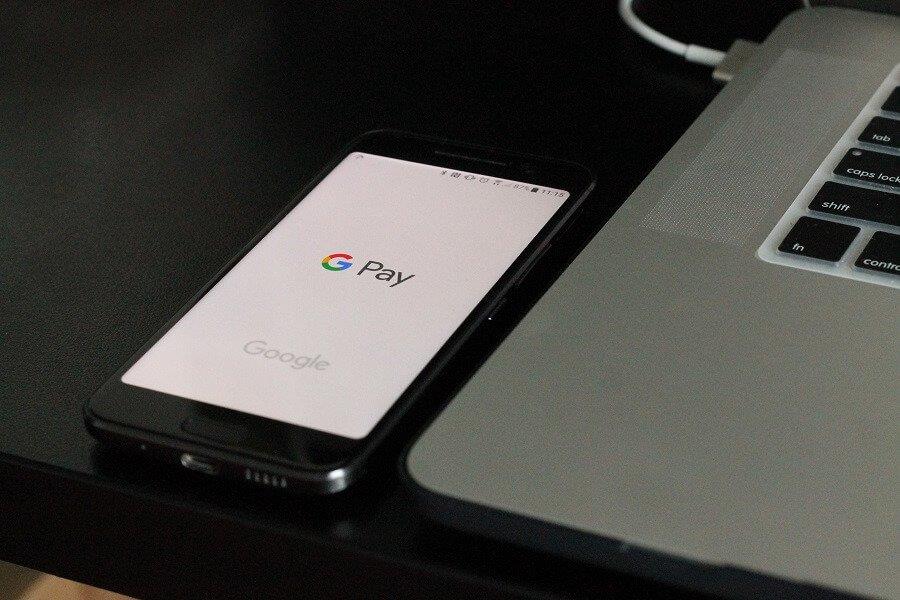
Google Pay : Google Pay, initialement connu sous le nom de Tez ou Android Pay, est une plate-forme de portefeuille numérique et un système de paiement en ligne développés par Google pour envoyer et recevoir facilement de l'argent à l'aide d'un identifiant UPI ou d'un numéro de téléphone. Pour utiliser Google Pay pour envoyer ou recevoir de l'argent, vous devez ajouter votre compte bancaire dans Google Pay et configurer un code PIN UPI et ajouter votre numéro de téléphone lié au compte bancaire que vous avez ajouté. Plus tard, lorsque vous utiliserez Google Pay, saisissez simplement ce code PIN pour envoyer de l'argent à quelqu'un. Vous pouvez également envoyer ou recevoir de l'argent en saisissant le numéro du destinataire, en saisissant le montant et en envoyant de l'argent au destinataire. De même, en entrant votre numéro, n'importe qui peut vous envoyer de l'argent.
Mais visiblement, rien ne se passe bien. Parfois, vous pouvez rencontrer des défis ou des problèmes lors de l'utilisation de Google Pay. Il peut y avoir diverses raisons derrière le problème. Mais quelle que soit la raison, il existe toujours un moyen de résoudre votre problème. Dans le cas de Google Pay, vous pouvez utiliser plusieurs méthodes pour résoudre les problèmes associés à Google Pay. Il vous suffit de chercher un moyen de résoudre votre problème et vous pouvez profiter du transfert d'argent à l'aide de Google Pay.
Contenu
11 astuces pour résoudre le problème de non-fonctionnement de Google Pay
Vous trouverez ci-dessous différentes manières de résoudre le problème de non-fonctionnement de Google Pay :
Méthode 1 : Vérifiez votre numéro de téléphone
Google Pay fonctionne en ajoutant le numéro de téléphone lié à votre compte bancaire. Ainsi, il est possible que Google Pay ne fonctionne pas car le numéro que vous avez ajouté n'est pas correct, ou il n'est pas lié à votre compte bancaire. En vérifiant le numéro que vous avez ajouté, votre problème peut être résolu. Si le numéro n'est pas correct, changez-le et vous serez prêt à partir.
Pour vérifier le numéro ajouté à votre compte Google Pay, suivez les étapes ci-dessous :
1.Ouvrez Google Pay sur votre appareil Android.
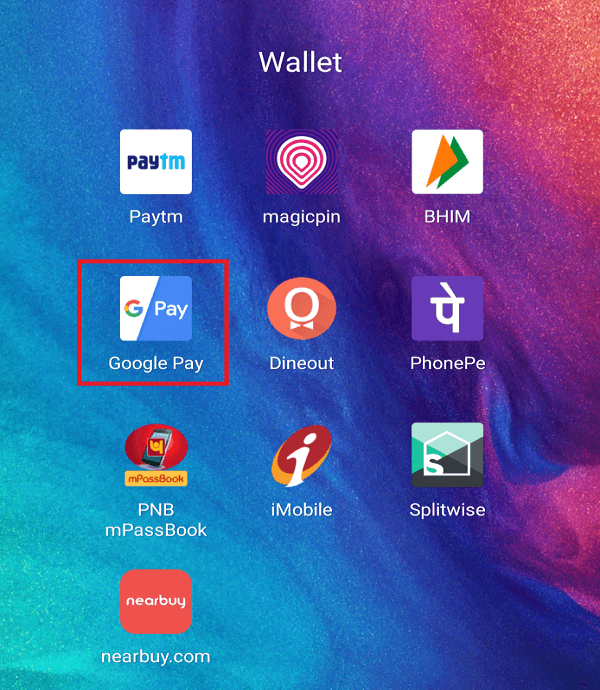
2.Cliquez sur l' icône à trois points disponible dans le coin supérieur droit de l'écran d'accueil.
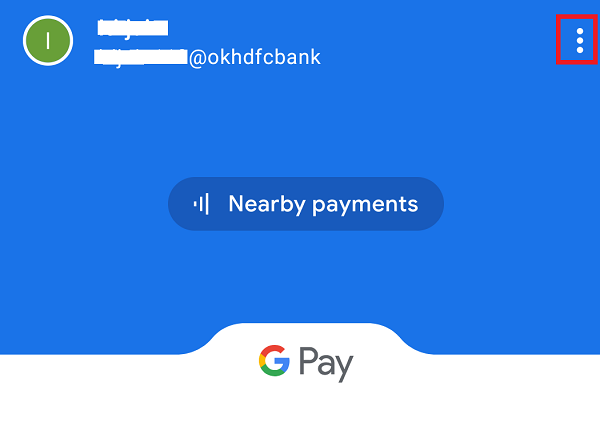
3.Un menu déroulant apparaîtra. Cliquez sur Paramètres à partir de celui-ci.
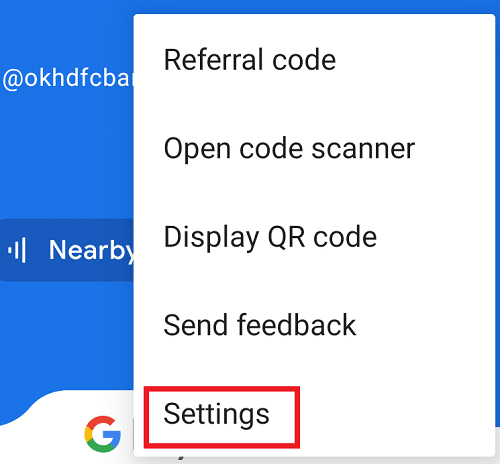
4.Dans Paramètres, sous la section Compte , vous verrez le numéro de mobile ajouté . Vérifiez-le, s'il est correct ou s'il est faux, puis modifiez-le en suivant les étapes ci-dessous.
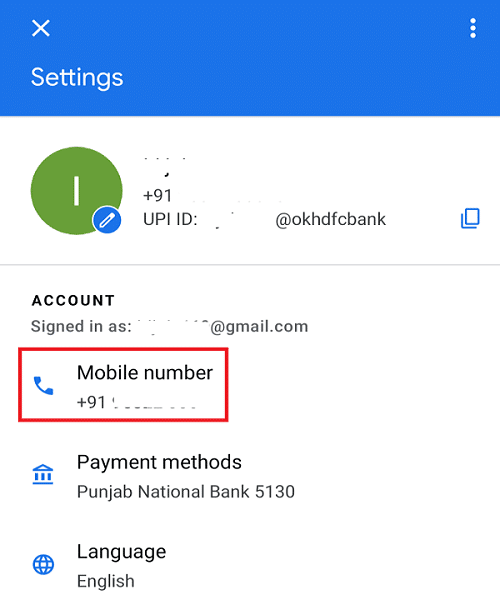
5.Appuyez sur le numéro de mobile. Un nouvel écran s'ouvrira.
6.Cliquez sur l' option Modifier le numéro de mobile .
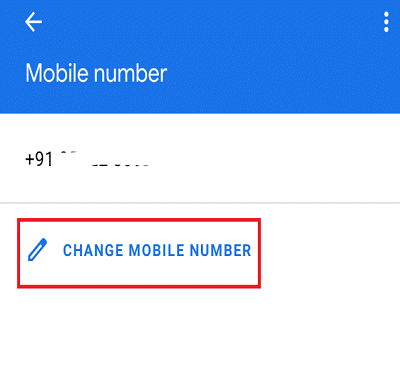
7.Entrez le nouveau numéro de mobile dans l'espace prévu et cliquez sur l' icône suivante disponible dans le coin supérieur droit de l'écran.
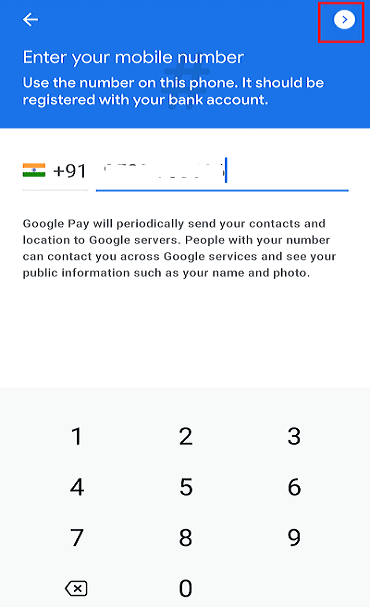
8.Vous recevrez un OTP. Entrez l'OTP.
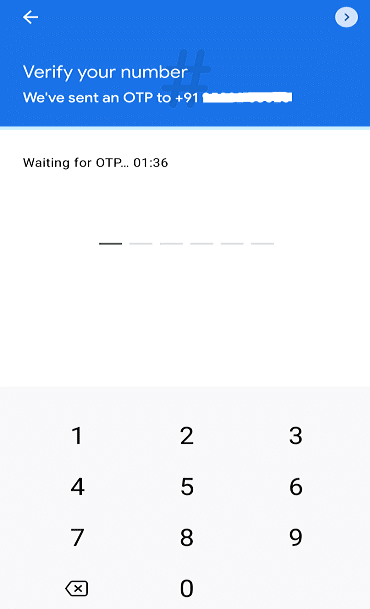
9.Une fois votre OTP vérifié, le nouveau numéro ajouté sera reflété dans votre compte.
Après avoir terminé les étapes ci-dessus, Google Pay peut maintenant commencer à fonctionner correctement.
Méthode 2 : Rechargez votre numéro
Comme nous le savons tous, Google Pay utilise un numéro de mobile pour lier le compte bancaire à Google Pay. Lorsque vous souhaitez lier votre compte bancaire à Google Pay ou modifier des informations, un message est envoyé à la banque et vous recevez un OTP ou un message de confirmation. Mais cela coûte de l'argent pour envoyer le message sur votre compte bancaire. Ainsi, si vous n'avez pas un solde suffisant sur votre carte SIM, votre message ne sera pas envoyé et vous ne pourrez pas utiliser Google Pay.
Pour résoudre ce problème, vous devez recharger votre numéro, puis utiliser Google Pay. Il peut commencer à bien fonctionner. Si cela ne fonctionne toujours pas, cela peut être dû à des problèmes de réseau. Si tel est le cas, passez aux étapes mentionnées ci-dessous pour le résoudre.
Méthode 3: Vérifiez votre connexion réseau
Il est possible que Google Pay ne fonctionne pas en raison d'un problème de réseau. En le cochant, votre problème peut être résolu.
Si vous utilisez des données mobiles, alors :
Si vous utilisez le Wi-Fi alors :
Une fois les étapes ci-dessus terminées, Google Pay peut commencer à fonctionner correctement et votre problème peut être résolu.
Méthode 4: Changez votre emplacement SIM
C'est un problème que les gens ignorent généralement car cela ne semble pas être un problème. Le problème est l'emplacement SIM dans lequel vous avez placé la SIM dont le numéro est lié à votre compte bancaire. Le numéro de mobile du compte Google Pay doit se trouver uniquement dans l'emplacement SIM 1. S'il se trouve dans le deuxième ou dans tout autre emplacement, cela créera certainement un problème. Ainsi, en le basculant sur l'emplacement SIM 1, vous pourrez peut-être résoudre le problème de Google Pay qui ne fonctionne pas.
Méthode 5: Vérifiez les autres détails
Parfois, les gens sont confrontés au problème de vérifier leur compte bancaire ou le compte UPI. Ils peuvent être confrontés à ce problème car les informations que vous avez fournies peuvent ne pas être correctes. Ainsi, en vérifiant les coordonnées bancaires ou le compte UPI, le problème peut être résolu.
Pour vérifier les détails du compte bancaire ou les détails du compte UPI, suivez les étapes ci-dessous :
1.Ouvrez Google Pay.
2.Cliquez sur l' icône à trois points disponible dans le coin supérieur droit et sélectionnez Paramètres.
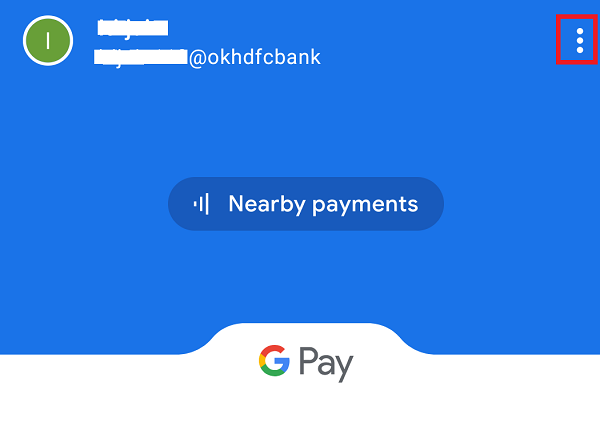
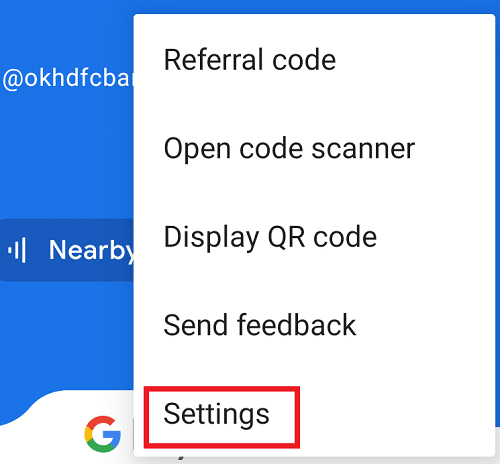
3.Dans Paramètres, sous la section Compte, vous verrez les méthodes de paiement. Clique dessus.
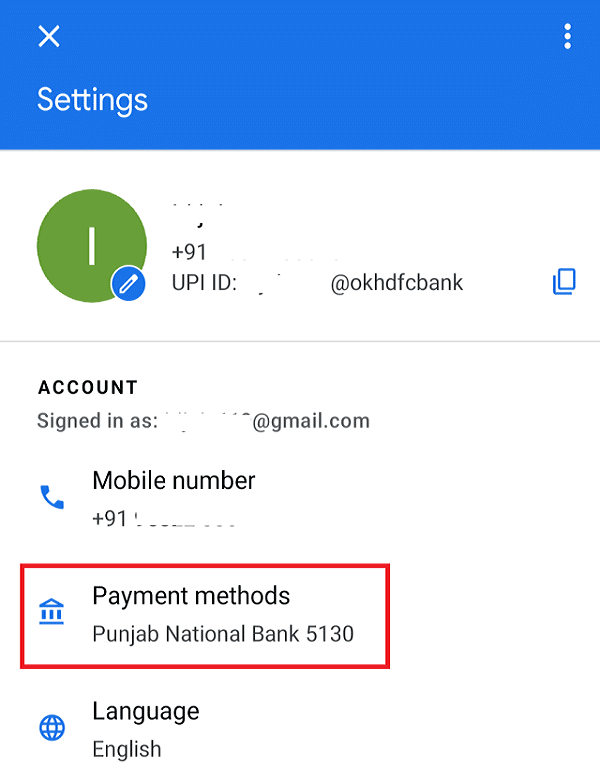
4.Maintenant, sous Modes de paiement, cliquez sur le compte bancaire ajouté.
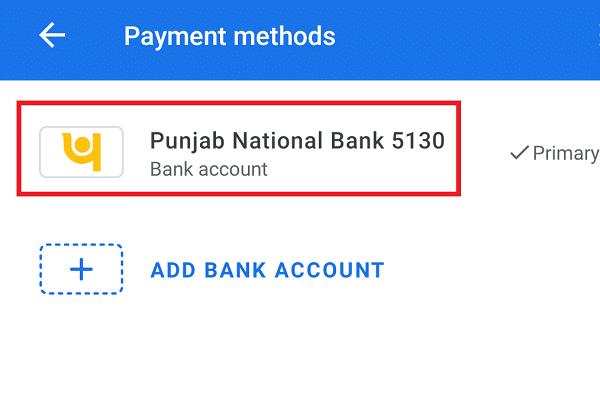
5.Un nouvel écran s'ouvrira qui contiendra tous les détails de votre compte bancaire connecté. Assurez-vous de vérifier que tous les détails sont corrects.
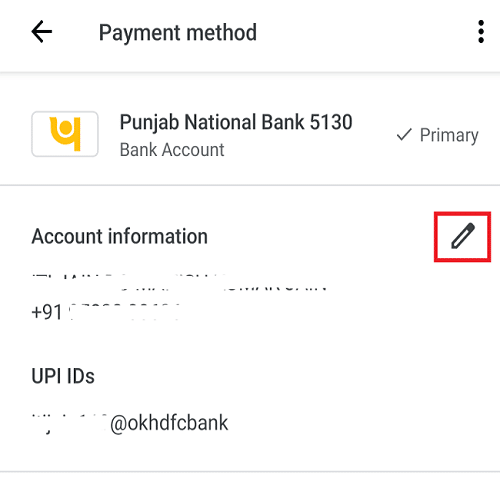
6.Si les informations sont correctes, passez aux autres méthodes, mais si les informations sont incorrectes, vous pouvez les corriger en cliquant sur l' icône en forme de stylo disponible à côté de vos coordonnées bancaires.
Après avoir corrigé les détails, voyez si vous êtes en mesure de résoudre le problème de non-fonctionnement de Google Pay.
Méthode 6 : Videz le cache de Google Pay
Chaque fois que vous exécutez Google Pay, certaines données sont stockées dans le cache, dont la plupart sont inutiles. Ces données inutiles sont facilement corrompues, ce qui empêche Google Pay de fonctionner correctement ou ces données empêchent Google Pay de fonctionner correctement. Il est donc essentiel d'effacer ces données de cache inutiles afin que Google Pay ne rencontre aucun problème.
Pour nettoyer les données du cache de Google Pay, procédez comme suit :
1. Accédez aux paramètres de votre Téléphone en cliquant sur l' icône Paramètres.

2.Sous Paramètres, faites défiler vers le bas et accédez à l'option Applications. Dans la section Applications, cliquez sur l' option Gérer les applications .
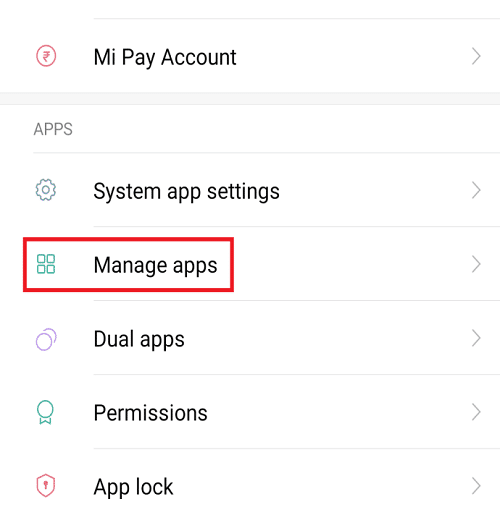
3.Vous trouverez une liste des applications installées. Recherchez l' application Google Pay et cliquez dessus.
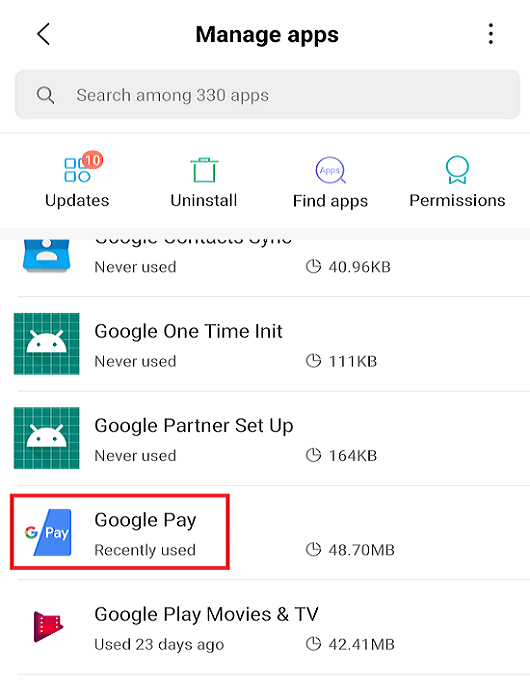
4.Dans Google Pay, cliquez sur l' option Effacer les données en bas de l'écran.

5.Cliquez sur l' option Effacer le cache pour effacer toutes les données du cache de Google Pay.
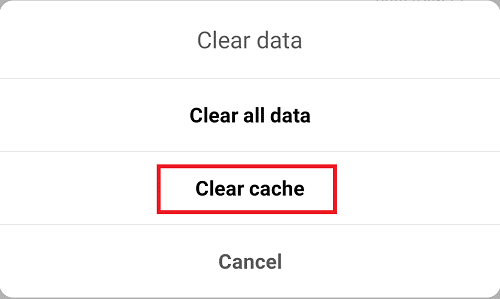
6.Une fenêtre contextuelle de confirmation apparaîtra. Cliquez sur le bouton OK pour continuer.
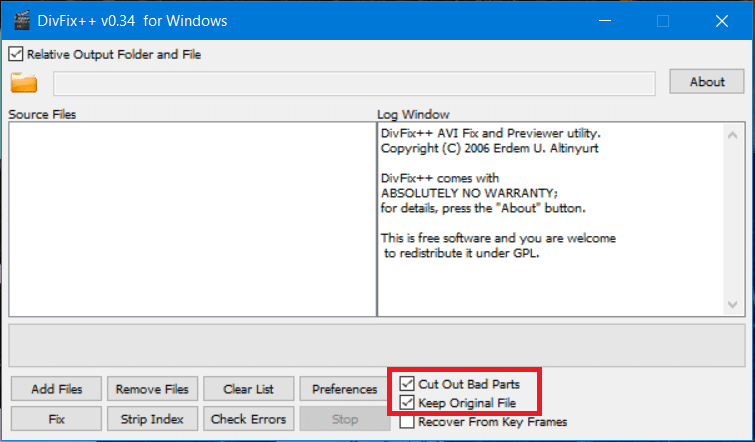
Après avoir terminé les étapes ci-dessus, essayez à nouveau d'exécuter Google Pay. Cela peut bien fonctionner maintenant.
Méthode 7 : Supprimer toutes les données de Google Pay
En supprimant toutes les données de Google Pay et en réinitialisant les paramètres de l'application, il peut commencer à fonctionner correctement car cela effacera toutes les données de l'application, les paramètres, etc.
Pour supprimer toutes les données et tous les paramètres de Google Pay, suivez les étapes ci-dessous :
1. Accédez aux paramètres de votre Téléphone en cliquant sur l' icône Paramètres .
2.Sous Paramètres, faites défiler vers le bas et accédez à l'option Applications. Dans la section Applications, cliquez sur l' option Gérer les applications .
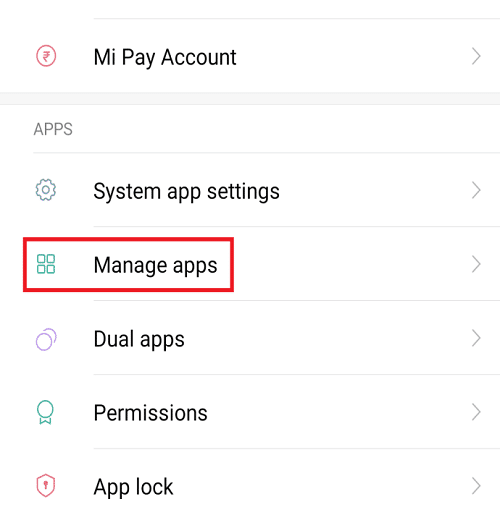
3.Vous trouverez une liste des applications installées. Cliquez sur l' application Google Pay .
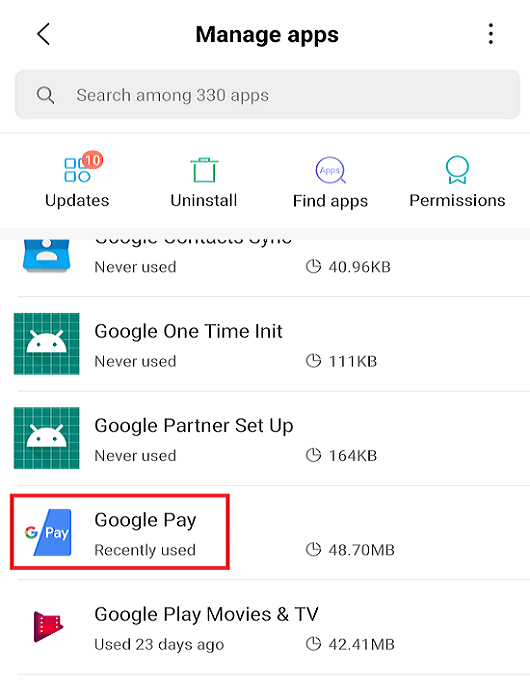
5.Dans Google Pay, cliquez sur l' option Effacer les données .
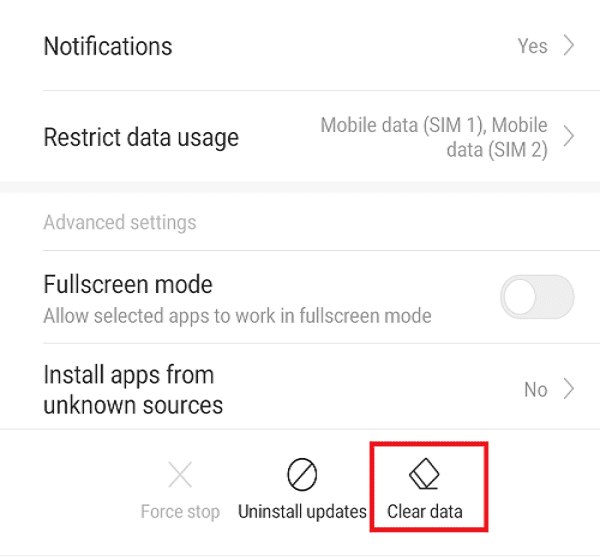
6.Un menu s'ouvrira. Cliquez sur l' option Effacer toutes les données pour effacer toutes les données du cache de Google Pay.
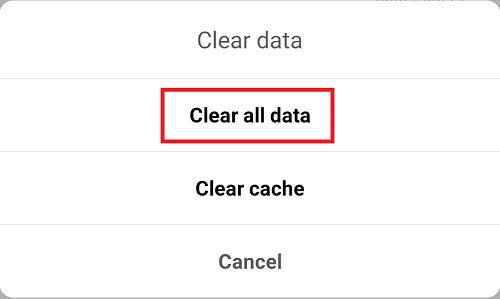
7.Une fenêtre contextuelle de confirmation apparaîtra. Cliquez sur le bouton OK pour continuer.
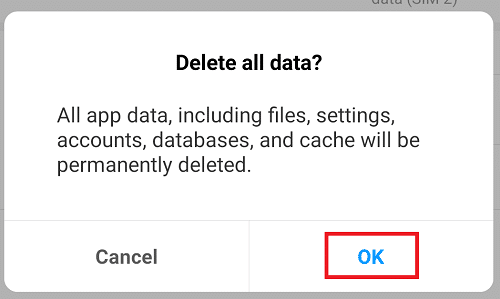
Après avoir terminé les étapes ci-dessus, essayez à nouveau d'exécuter Google Pay. Et cette fois, l' application Google Pay pourrait commencer à fonctionner correctement.
Méthode 8 : mettre à jour Google Pay
Le problème de non-fonctionnement de Google Pay peut être dû à une application Google Pay obsolète. Si vous n'avez pas mis à jour Google Pay depuis longtemps, l'application peut ne pas fonctionner comme prévu et afin de résoudre le problème, vous devez mettre à jour l'application.
Pour mettre à jour Google Pay, procédez comme suit :
1. Accédez à l' application Play Store en cliquant sur son icône.
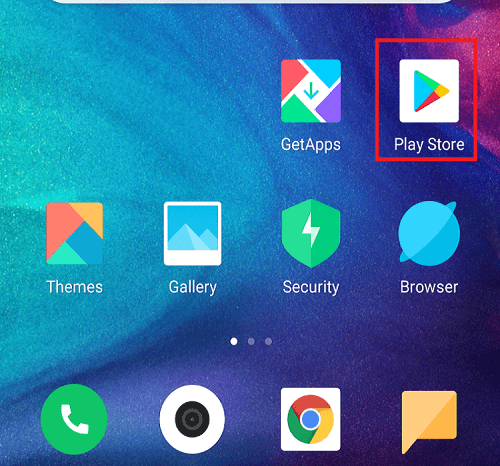
2.Cliquez sur l' icône à trois lignes disponible dans le coin supérieur gauche.
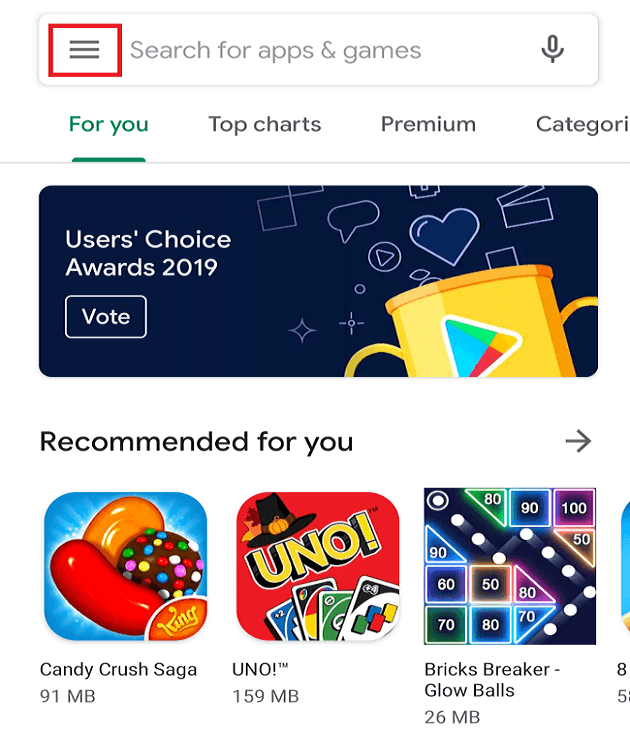
3.Cliquez sur l' option Mes applications et jeux dans le menu.
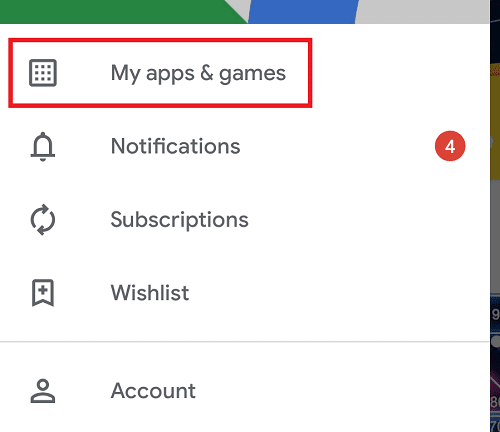
4. La liste de toutes les applications installées s'ouvrira. Recherchez l'application Google Pay et cliquez sur le bouton Mettre à jour .
5.Une fois la mise à jour terminée, redémarrez votre téléphone.
Après avoir terminé les étapes ci-dessus, vous pourrez peut-être résoudre le problème de non-fonctionnement de Google Pay.
Méthode 9 : demander au destinataire d'ajouter un compte bancaire
Il est possible que vous envoyiez de l'argent, mais que le destinataire ne reçoive pas d'argent. Ce problème peut survenir car le destinataire n'a pas lié son compte bancaire à son Google Pay. Alors, demandez-lui de lier le compte bancaire à Google Pay, puis essayez à nouveau d'envoyer de l'argent. Maintenant, le problème peut être résolu.
Méthode 10 : Contactez le service client de votre banque
Certaines banques n'autorisent pas l'ajout du compte bancaire à Google Pay ou empêchent l'ajout du compte à un portefeuille de paiement. Ainsi, en contactant le service client de la banque, vous connaîtrez le problème exact pour lequel votre Google Pay ne fonctionne pas. S'il y a un problème de restriction de compte bancaire, vous devez ajouter un compte d'une autre banque.
S'il y a une erreur du serveur bancaire, vous ne pouvez rien faire. Il vous suffit d'attendre que le serveur soit à nouveau en ligne ou fonctionne correctement et réessayez après un certain temps.
Méthode 11 : contacter Google Pay
Si rien ne fonctionne, vous pouvez demander l'aide de Google Pay lui-même. Une option « Aide » est disponible dans l'application, vous pouvez l'utiliser pour signaler votre requête et elle recevra une réponse dans les 24 heures.
Pour utiliser l'option d'aide de Google Pay, procédez comme suit :
1.Ouvrez Google Pay puis cliquez sur l' icône à trois points disponible dans le coin supérieur droit de l'écran d'accueil.

2.Un menu s'ouvrira. Cliquez sur Paramètres à partir de celui-ci.
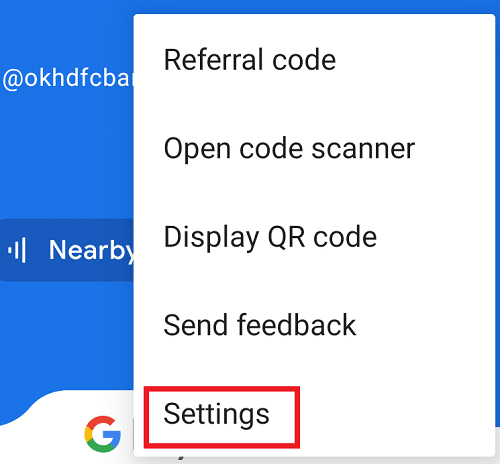
3.Sous Paramètres, faites défiler vers le bas et recherchez la section Informations sous laquelle vous trouverez l' option Aide et commentaires . Clique dessus.
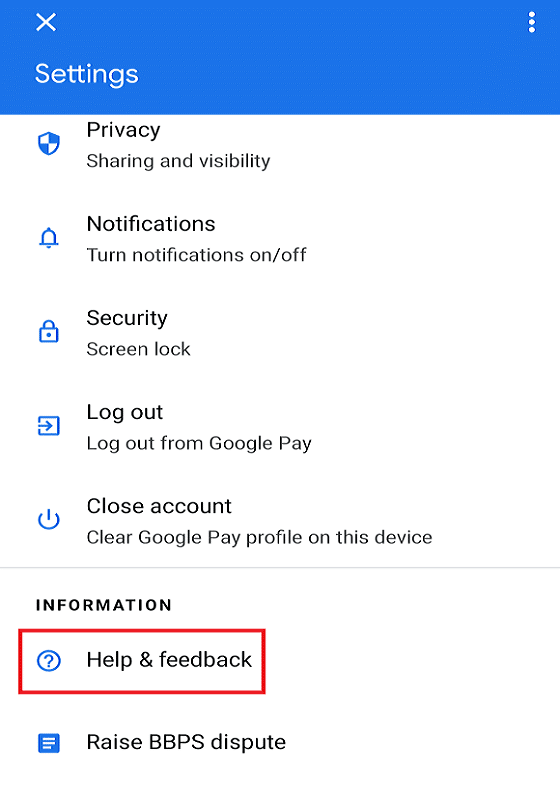
4.Sélectionnez la bonne option pour obtenir de l'aide ou si vous ne trouvez aucune option correspondant à votre requête, cliquez directement sur le bouton Contact .
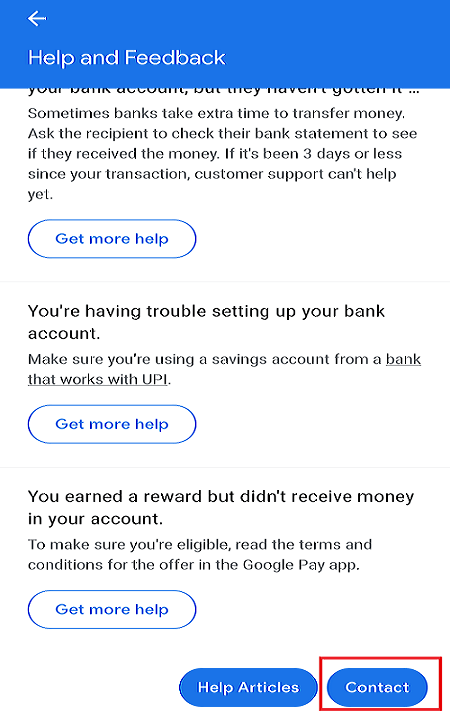
5.Google Pay répondra à votre requête dans les 24 heures.
Conseillé:
Espérons qu'en utilisant l'une des méthodes/conseils ci-dessus, vous pourrez résoudre le problème de Google Pay ne fonctionne pas sur votre appareil Andriod. Mais si vous avez encore des questions, ne vous inquiétez pas, mentionnez-les simplement dans la section des commentaires et nous vous répondrons.
L'horloger TAG Heuer a enfin levé le rideau sur sa montre intelligente fonctionnant sous Android Wear, devenant ainsi le premier horloger traditionnel à créer une
La plus grande société de recherche militaire américaine, DARPA, utilise des jambes robotiques pliables et autonomes pour transformer les hélicoptères en un outil inestimable pour les opérations délicates.
Le monde des affaires moderne a fondamentalement changé par rapport à ce qu’il était il y a dix ou vingt ans. Regarder n’importe quelle entreprise vous le dira. Travail flexible
Les villages Minecraft créent un répit dans la vie habituellement solitaire de collecte et d'artisanat du jeu. Mieux encore, les PNJ d'une ville ont des emplois, ce qui
Les cadres sont des outils intégrés à Canva qui contribuent à améliorer l'attrait visuel de l'image. Ils vous permettent d'incorporer des couleurs, des effets et des styles à vos photos.
Si vous possédez un iPhone mais pas iTunes, vous aurez peut-être du mal à définir la sonnerie de votre choix. Apple propose une sélection de chansons prédéfinies, mais
Sur LinkedIn, le logo d'une entreprise est important car il vous aide à faire forte impression, ce qui est essentiel pour susciter l'intérêt de votre public cible.
Les cellules de référence circulaires sont un problème Excel courant, rencontré quotidiennement par d’innombrables utilisateurs. Ils se produisent lorsqu'une formule dans une cellule fait référence à
Une fonctionnalité qui se démarque dans OBS (Open Broadcaster Software) est l'enregistrement de pistes audio séparées. Cela donne aux streamers, aux créateurs de contenu et à tous ceux qui
Facebook Live est un outil génial qui vous permet de diffuser vos vidéos en direct avec peu d'effort. Tout le monde l'utilise, des utilisateurs individuels aux pages de grande envergure.
https://www.youtube.com/watch?v=ptR9NfE8FVw Les chaînes Discord sont ce qui rend l'application Discord divertissante. Que ce soit une chaîne de texte pleine de mèmes
Depuis qu’Instagram a introduit les Reels pour la première fois en 2020, ils sont devenus une fonctionnalité préférée de cette application. Ces courtes vidéos destinées à prendre le relais
L’arrière-plan fait partie intégrante de vos projets Illustrator. Par défaut, le programme enregistre vos créations avec un fond blanc, ce qui pourrait ne pas être le cas.
Disney est une sensation américaine appréciée dans le monde entier. Des films aux émissions de télévision en passant par les parcs à thème, la société emblématique a conquis avec succès le
Je n'utilise pas d'assistants virtuels. Au fond, peut-être, je suis sceptique quant à ma capacité à mériter un assistant, virtuel ou autre, ou peut-être que c'est
Un sondage est sorti aujourd’hui et ne vous surprendra probablement pas trop. Il semble que si des élections avaient lieu demain plutôt qu'en 2020 comme le veut la tradition
Malgré sa popularité, GroupMe n’est pas à l’abri de contretemps et de problèmes techniques. L'un des problèmes que les utilisateurs peuvent rencontrer est l'impossibilité de charger un
Afin d'attirer l'attention d'un acheteur, les photos de vos annonces sur Facebook Marketplace doivent être au sommet de leur forme. C'est pourquoi c'est important
Avec plus de 150 millions d’utilisateurs dans le monde, il n’est pas surprenant que Discord soit l’application de chat la plus populaire auprès des joueurs. Les rôles de réaction représentent l'un des
La conversion de texte en formes est l'une des fonctionnalités les plus utiles d'Adobe Illustrator. Il vous permet de personnaliser votre travail, de combiner des mots avec divers


















